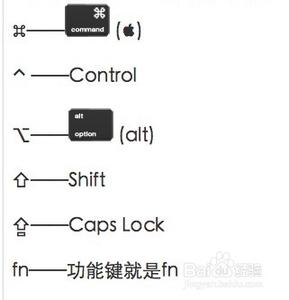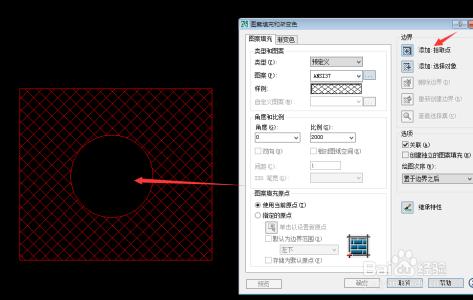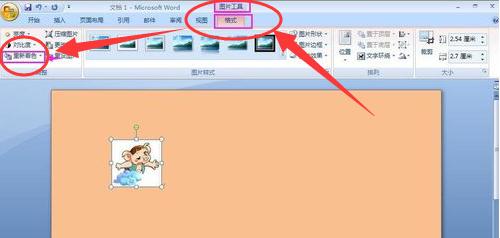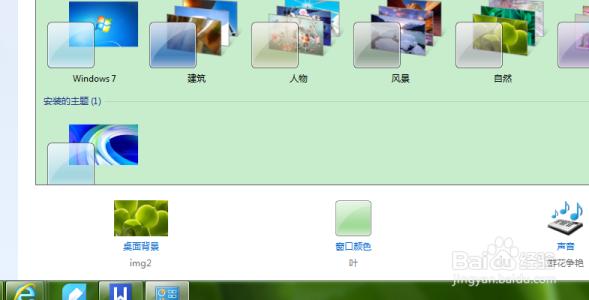在Photoshop中前景色和背景色只是一个概念问题,是Photoshop为我们提供的2种快捷颜色,在工具栏中显示在前面的就是前景色,显示在后面的就是背景色,我们可以使用相应的前景色填充快捷键和背景色填充快捷键填充图层。
Photoshop中前景背景色是什么意思及填充快捷键――工具/原料Photoshop软件
Photoshop中前景背景色是什么意思及填充快捷键――方法/步骤Photoshop中前景背景色是什么意思及填充快捷键 1、
点击工具栏强景色色块可以在前景色拾色器中快速修改前景色

Photoshop中前景背景色是什么意思及填充快捷键 2、
点击工具栏背景色色块,在背景色拾色器中快速选择背景色
Photoshop中前景背景色是什么意思及填充快捷键 3、
Alt+Backspace或Delete键填充前景色到图层或选区
Photoshop中前景背景色是什么意思及填充快捷键 4、
Ctrl+Backspace或Delete键填充背景色到图层或选区
Photoshop中前景背景色是什么意思及填充快捷键_ps填充快捷键
Photoshop中前景背景色是什么意思及填充快捷键 5、
Alt+Shift+Backspace或Delete键填充前景色到图层可见像素区域(透明区域不填充)
Photoshop中前景背景色是什么意思及填充快捷键 6、
Ctrl+Shift+Backspace或Delete键填充前景色到图层可见像素区域(透明区域不填充)
Photoshop中前景背景色是什么意思及填充快捷键――注意事项填充前景色或背景色到图层像素区域时要添加一个Shift键就能不填充透明像素了。
 爱华网
爱华网